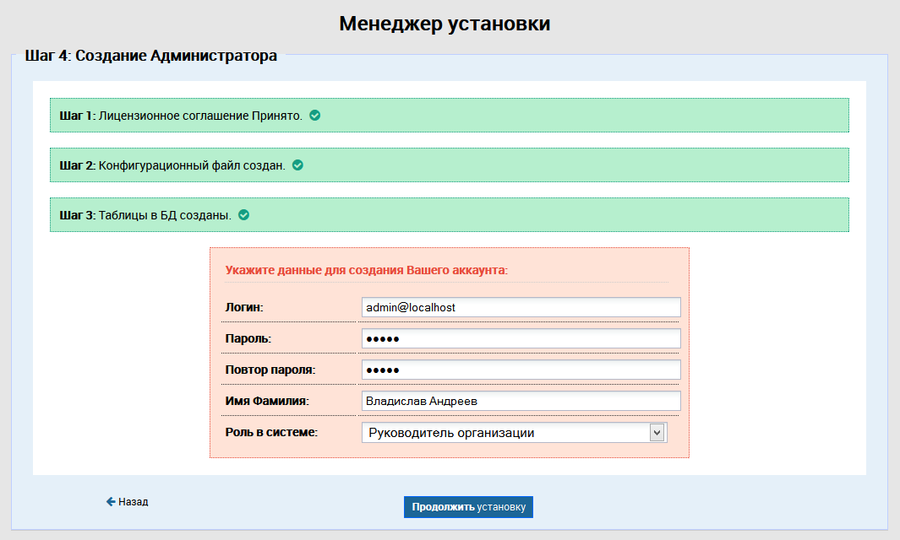Полная установка (Linux)
Версия для PHP 5.3
Не поддерживается с 2019 года
Версия для PHP 7.2 - 8.1
Дистрибутив данной версии требует модуль Ioncube Loader, который обычно имеется на большинстве серверов и подключается средствами хостинга.
Внимание: если у Вас есть желание и возможность разместить CRM в интернет, то хорошим решением может стать VDS-хостинг от компании FirstVDS или любого другого хостинг-провайдера с наличием услуги VDS. Для начинающих пользователей рекомендуем заказывать сервер сразу с панелью управления ISPmanager.
Шаг 1. Скачиваем дистрибутив
На сайте https://salesman.pro cкачиваем дистрибутив (для Linux) и помещаем на сервер.
Важно:
- При загрузке с помощью FTP-клиента следует выбрать "режим передачи данных" - Двоичный (бинарный) (Очень удобен WinSCP)
- Следует помещать дистрибутив SalesMan в корень "хоста" домена или субдомена. Работа с подпапками не поддерживается в силу лицензионных ограничений
Можно использовать скрипт скачивания дистрибутива:
- Скачайте скрипт
- Распакуйте в папку, в которой требуется развернуть файлы
- Запустите скрипт из терминала командой: /path_to_php/php /path_to_crm//install.auto.php
- Скрипт скачает дистрибутив и распакует его на сервере
- Перейдите в црм из браузера и произведите установку (шаг 2)
Шаг 2. Устанавливаем права на папки
Переходим в браузере по адресу – «http://адрес_crm/install/»
Скрипт установки проверит систему на соответствие системным требованиям:
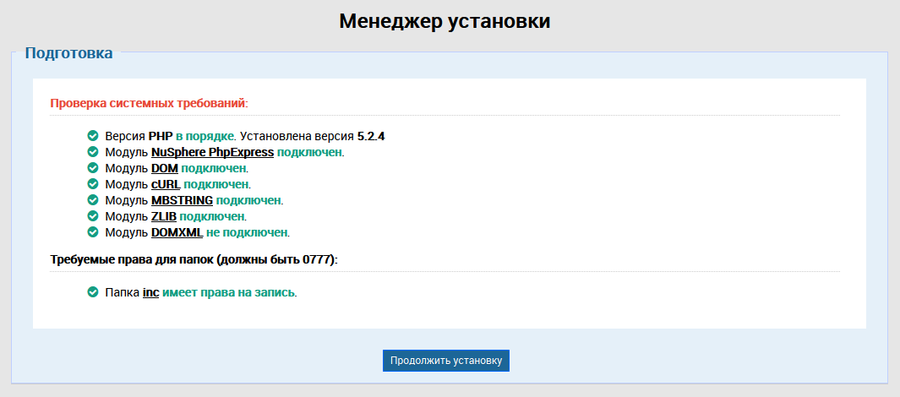
Примечание: не забывайте ознакомиться с разделом "Системные требования и права на папки"
Шаг 3. Принимаем лицензионное соглашение
Внимательно ознакомьтесь с лицензионным соглашением. Установка возможна только после принятия лицензионного соглашения
Шаг 4. Создаем конфигурацию.
Укажите параметры подключения к БД и выбирайте «Продолжить установку».
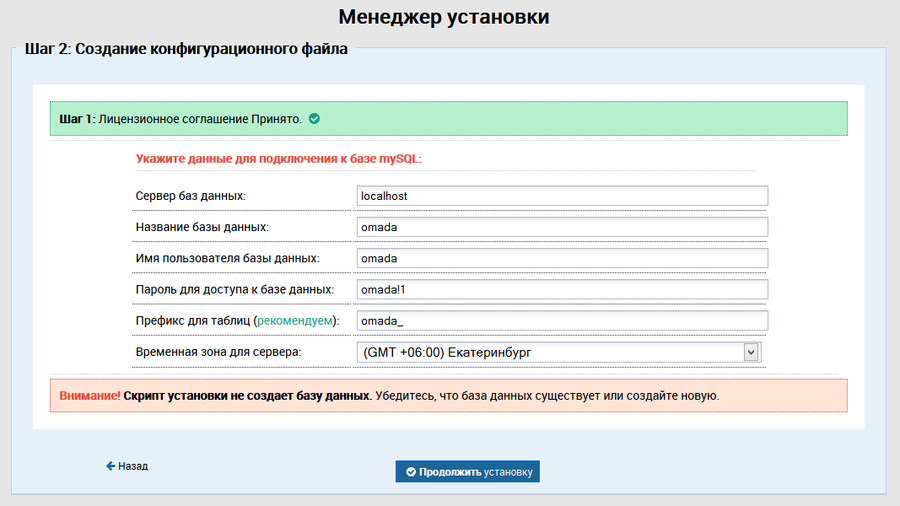
Внимание: на данном этапе создается конфигурационный файл в папке "inc", в котором записываются данные для подключения к БД MySQL.
Шаг 5. Создаем таблицы в Базе данных.
Базу данных скрипт не создает - убедитесь, что у Вас уже есть база данных
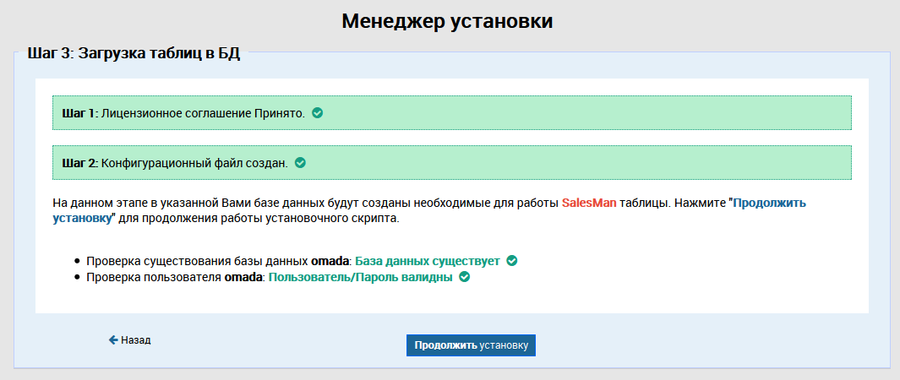
Шаг 6. Создание пользователя.
Введите пароль и Имя для отображения и «Продолжить установку»